در این پست تصمیم داریم تا نحوهی نصب و پیکربندی اودو بر روی ویندوز و ابنت را آموزش دهیم. در این آموزش تمرکز ما بر روی نصب اودو بر روی سیستم عامل ابنتو میباشد اما شیوهی نصب اودو بر روی سیستمعامل ویندوز مگر در مواردی جزئی تفاوتی ندارد. در ادامه با ما همراه باشید.
۱. نصب پایتون
در ابتدا باید پایتون را بر روی سیستمعامل خود نصب نمایید. در سیستم عامل اوبنتو میتوانید از طریق دستور زیر پایتون را بر روی سیستمعامل خود نصب نمایید.
sudo apt install python3
۲. نصب postgresql
ابتدا از طریق دستور زیر پکیجها را بر روی سیستم خود بروزرسانی نمایید.
sudo apt update
سپس برای نصب PostgreSQL و ابزارهای کمکی آن، دستور زیر را وارد نمایید:
sudo apt install postgresql postgresql-contrib
سپس از طریق دستور ابتدا سرویس را اجرا نمایید و سپس اطمینان یابید که سرویس مربوطه به درستی در حال اجرا است.
sudo systemctl start postgresql.service
sudo systemctl status postgresql.service
برای خروج از این وضعیت، کلید q را فشار دهید.
۳. نصب pgadmin4
pgAdmin4 یک ابزار گرافیکی برای مدیریت پایگاهداده PostgreSQL است که به شما امکان میدهد بدون نیاز به کار با خط فرمان، بهراحتی دیتابیسها، جداول، کاربران و کوئریها را مدیریت کنید. این ابزار هم بهصورت اپلیکیشن دسکتاپ و هم نسخه تحت وب قابل استفاده است و محیطی کاربرپسند برای مشاهده دادهها، اجرای کوئری، گرفتن بکاپ، و مدیریت کلی دیتابیس فراهم میکند. اگر با PostgreSQL کار میکنید، pgAdmin4 یکی از بهترین گزینهها برای تسریع کارهای روزمرهتان است.
pgAdmin4 بهصورت پیشفرض در مخازن Ubuntu نیست. برای نصب آخرین نسخه باید مخزن رسمی pgAdmin4 رو اضافه کنیم:
curl https://www.pgadmin.org/static/packages_pgadmin_org.pub | sudo gpg --dearmor -o /etc/apt/trusted.gpg.d/pgadmin.gpg
sudo sh -c 'echo "deb https://ftp.postgresql.org/pub/pgadmin/pgadmin4/apt/ubuntu $(lsb_release -cs) pgadmin4" > /etc/apt/sources.list.d/pgadmin4.list && apt update'
حالا که مخزن اضافه شد، نسخه دسکتاپ pgAdmin رو نصب میکنیم:
sudo apt install pgadmin4-desktop
فقط توجه داشته باشید که پس از نصب pgadmin4 باید به postgresql متصلش کنید. برای اینکار باید به شکل زیر عمل کنید:
- روی Add New Server کلیک کنی
- در تب General یه اسم انتخاب کنی (مثلاً: Localhost)
- در تب Connection اطلاعات زیر رو وارد کنی:
فیلد | مقدار |
Host name/address | localhost |
Port | 5432 |
Username | postgres یا یوزر شما |
Password | رمز عبور کاربر |
۴. دریافت سورس اودو
در ابتدا باید سورس اودو را از صفحه گیتهاب اودو دانلود کنیم و بر روی سیستم شخصی خود داشته باشیم. برای این منظور ابتدا به صفحه اودو در گیتهاب مراجعه میکنیم و سورس ورژن مورد نظر خود را دانلود میکنید. در این آموزش ما ورژن 18 اودو را انتخاب و دانلود میکنیم. (توجه داشته باشید که شیوهی نصب ورژنهای مختلف متفاوت نمیباشد. تنها تفاوت در نصب ورژنهای پکیجهای مورد نیاز برای اجرای آن است.)
پس از دانلود کامل و اکسترکت آن از طریق نرمافزار pycharm پوشه اودو را باز میکنیم. که بصورت زیر مشاهده میشود.

سپس از طریق منوی File - Setting - project [project naem] - Python Interpreter را انتخاب نمایید.
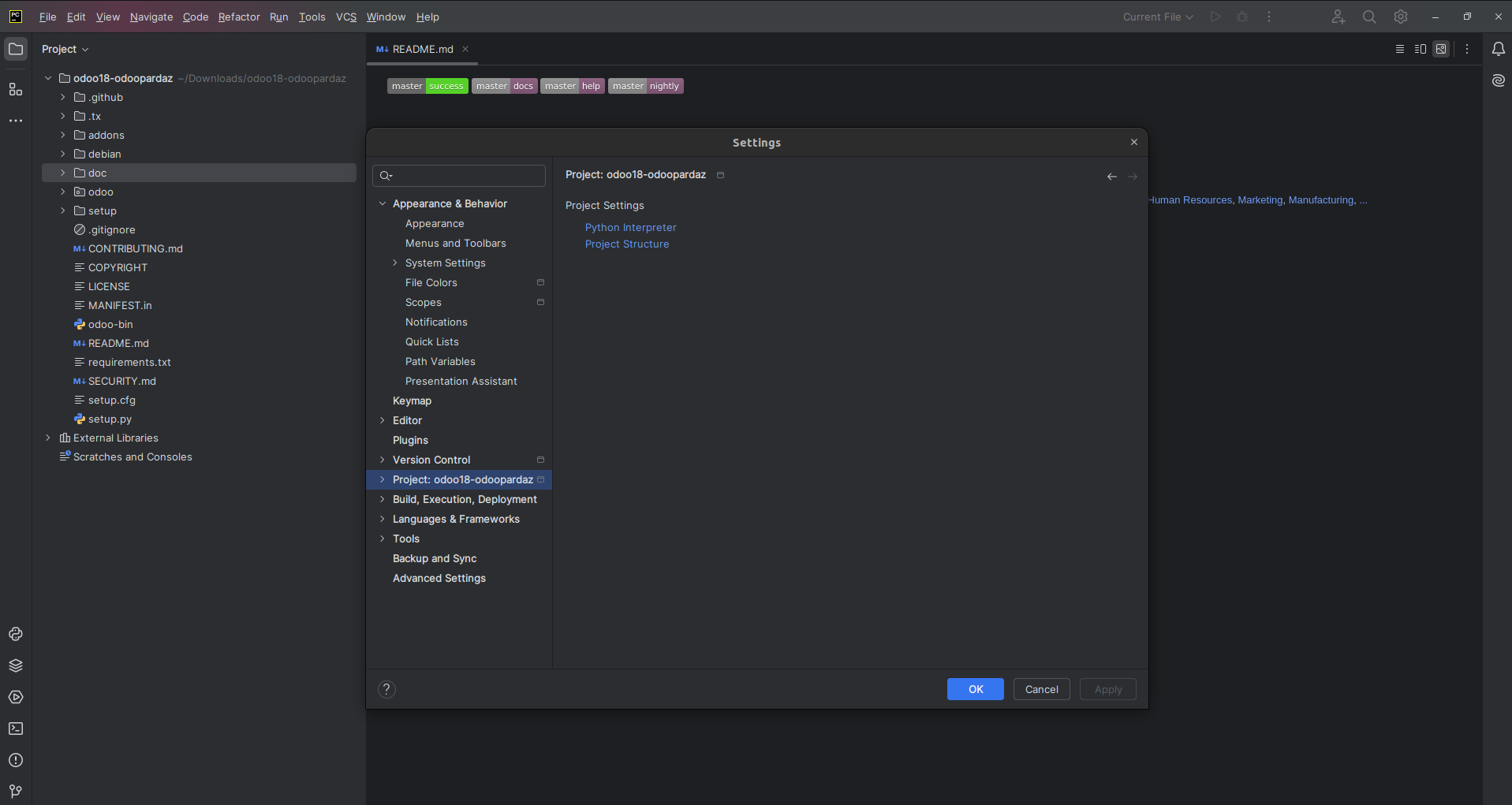
از گوشه سمت راست add interpreter را انتخاب کرده و بر روی add local interpreter کلیک میکنیم تا صفحه زیر باز شود. به این شکل یک محیط مجازی برای اجرای odoo ایجاد میکنیم. در آینده در یک پست دلایل ایجاد محیطهای مجازی برای اجرای پروژههای مختلقی پایتونی را بررسی میکنیم.
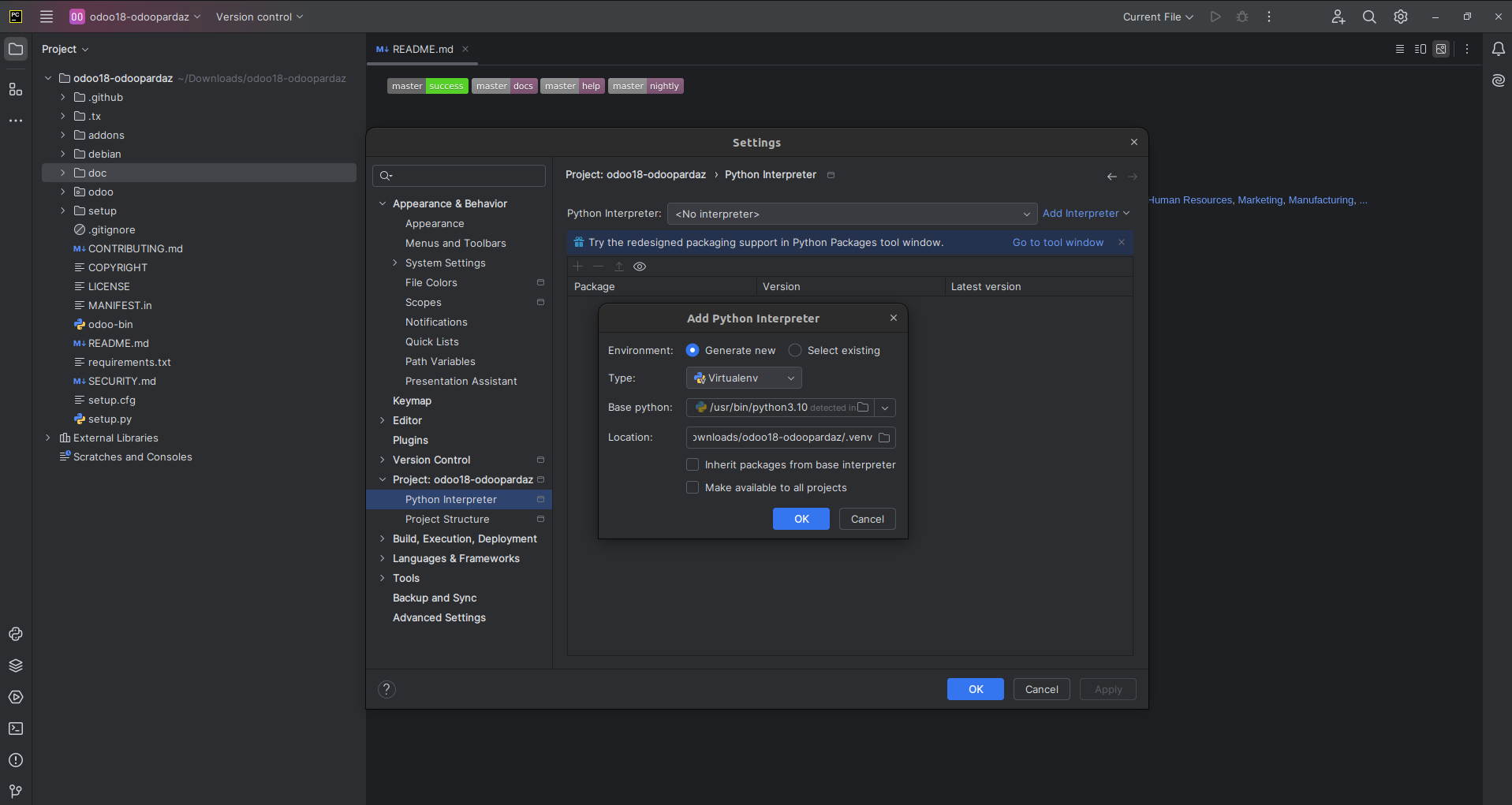
پس از ایجاد محیط مجازی، نوبت به نصب پکیجهای پایتونی مورد نیاز برای odoo میرسد. برای نصب پکیجها، ترمینال داخلی pycharm را باز میکنیم و دستور زیر را وارد میکنیم. (توجه داشته باشید که باید در محیط مجازی اینکار را انجام دهید که معمولا به طور خودکار فعال است و در صورت غیرفعال بودن ابتدا باید آن را فعال نمایید.)

پس از نصب موفق تمامی پکیجهای پایتونی نوبت به پیکربندی اودو و تکمیل فایل odoo.conf میرسد. این فایل در دایرکتوری debian قرار دارد. که اطلاعات آن را بصورت زیر تکمیل مینماییم.
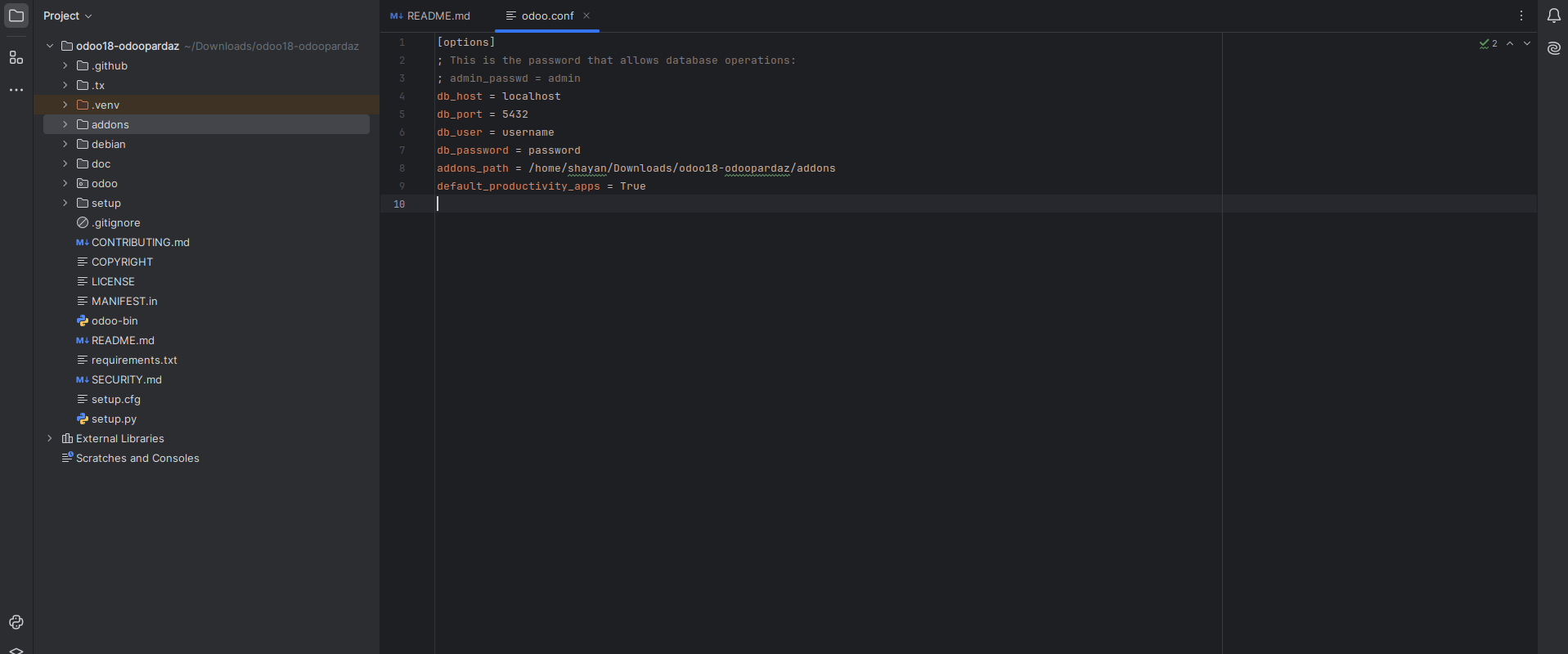
توجه داشته باشید که بجای db_user و db_password اطلاعات کاربر دیتابیس خود را وارد نمایید که در بخش قبل در مورد آن صحبت کرده بودیم. پیکربندی انجام شده حداقل پیکربندی موجود است و میتوان تنظیمات دیگری را نیز تنظیم نمود اما این تنظیمات برای حالت توسعه کافی میباشد اما برای حالت راهاندازی باید اطلاعات بیشتری از قبل تعداد worker و ... را نیز مشخص نمود. علاوهبر آن میتوانید تنظیمات مربوط به db_name را نیز انجام دهید. این تنظیمات کمک میکند تا دیتابیس شما بصورت ثابت تنظیم شود. عدم تنظیم ثابت دیتابیس در هنگام استفاده از API ها بر روی سیستم تاثیر منفی میگذارد.
در آخرین مرحله نیز به پیکربندی pycharm برای اجرای odoo میپردازیم. از بالا سمت راست بر روی current file کلیک کنید و گزینه edit configurations را نتخاب کنید. در صفحه جدید یک پیکربندی پایتونی انتخاب نمایید و اطلاعات را بصورت زیر وارد نمایید.
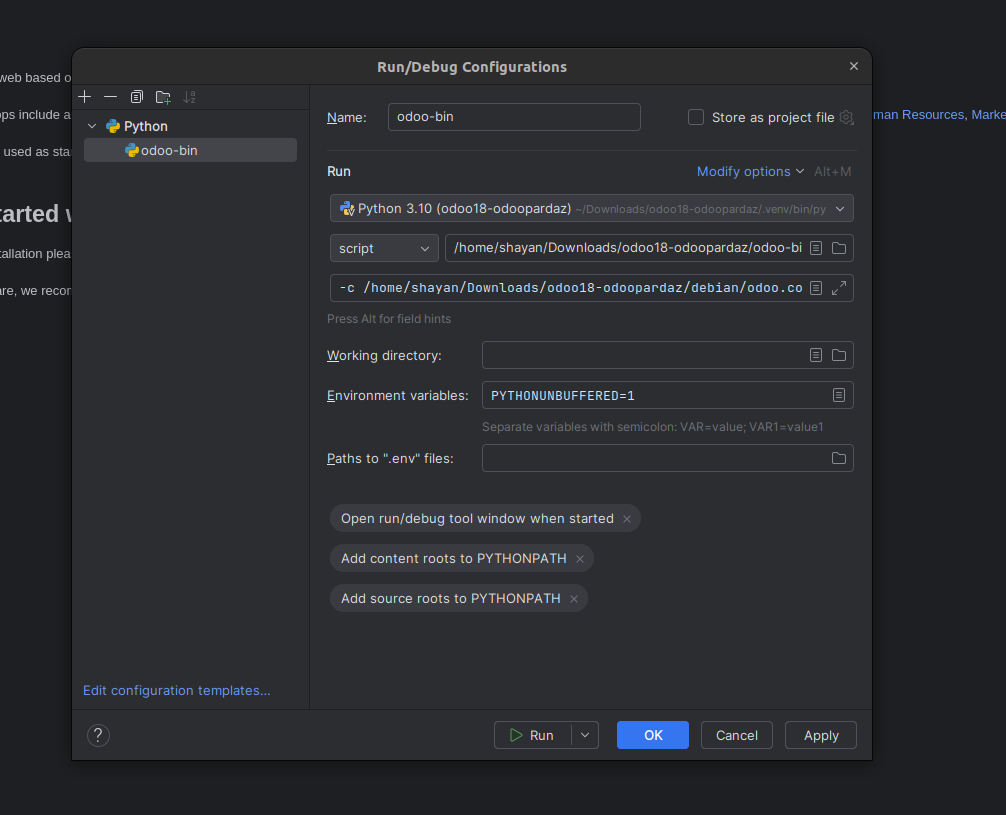
در قسمت script آدرس فایل odoo-bin درون پروژه و در بخش parameters آدرس فایل odoo.conf را وارد کنید با این تفاوت که در ابتدای آن یک -c نیز اضافه نمایید. سپس پروژه را اجرا نمایید.
اکنون در مرورگر خود آدرس زیر را وارد نمایید تا با صفحه لاگین اودو مواجه شوید.
localhost:8069
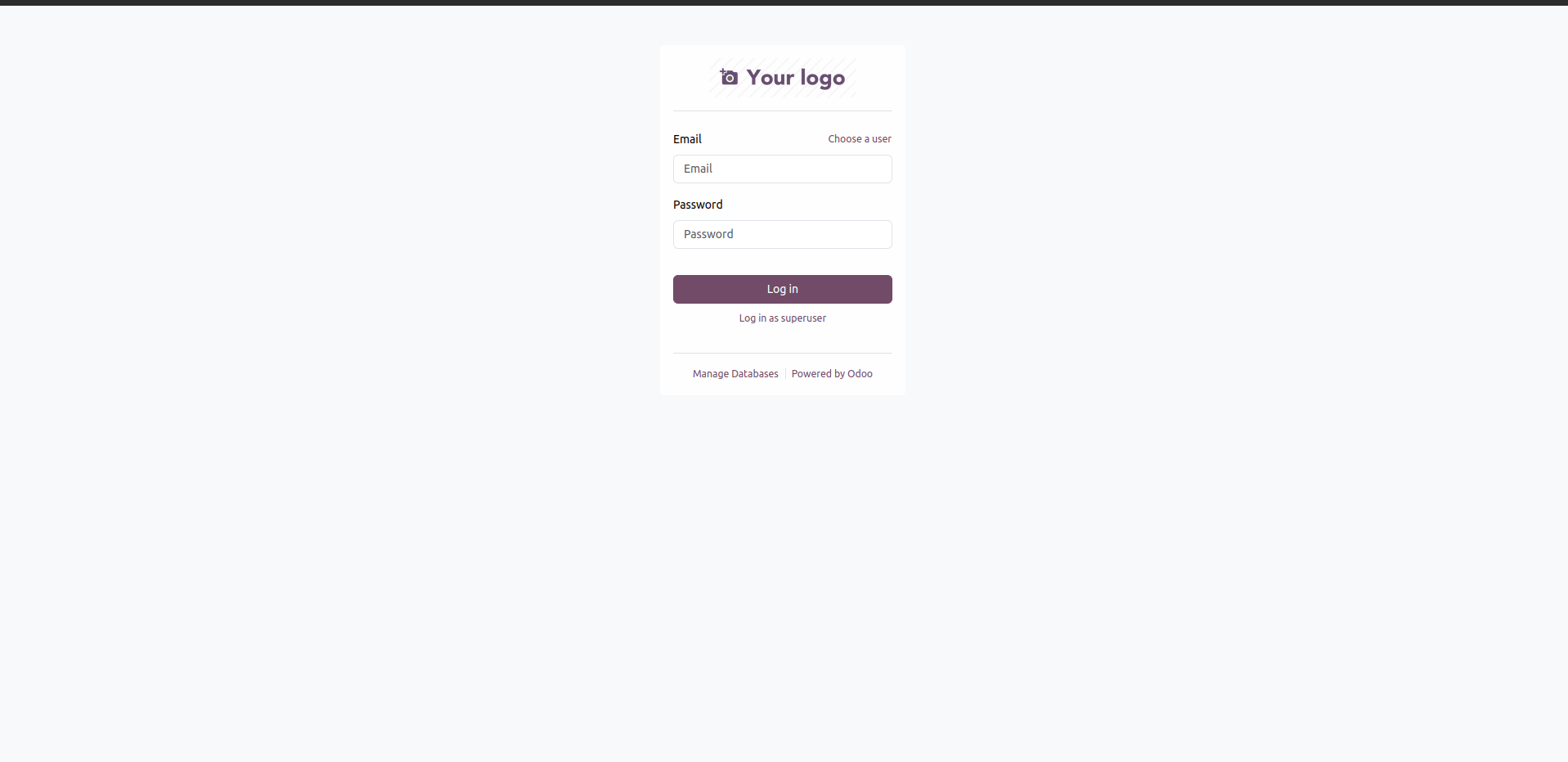
نام کاربری و رمز عبور اولیه admin میباشد. همچنین توجه داشته باشید که مواجه با این صفحه برای زمانی است که دیتابیس خود را به صورت ثابت مشخص کرده باشید. در غیر این صورت با صفحه ایجاد دیتابیس مواجه میشود که با تکمیل فرم مربوطه میتوانید دیتابیس خود را ایجاد کرده و سپس از اودو استفاده نمایید.